Kako popraviti Nimate dovoljenja za shranjevanje na to mesto v sistemu Windows

Ko Windows prikaže napako »Nimate dovoljenja za shranjevanje na tem mestu«, vam to prepreči shranjevanje datotek v želene mape.
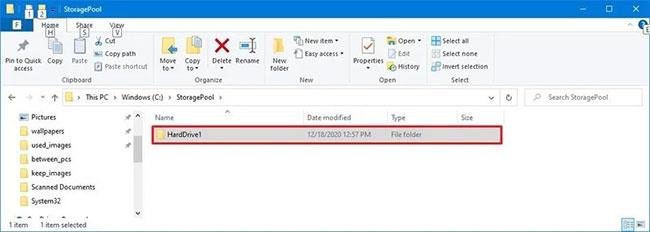
Gonilniki strojne opreme v računalniku se uporabljajo za komunikacijo z operacijskim sistemom. Vendar pa uporabniki med uporabo računalnika naletijo na številne težave, ki jih povzročajo napake v gonilniku. Na primer napaka » Gonilnik za to napravo je morda poškodovan ali pa vašemu sistemu primanjkuje pomnilnika ali drugih virov. (Koda 3) «, ....
V spodnjem članku vam bo Wiki.SpaceDesktop predstavil najpogostejše vrste kod napak gonilnikov in kako popraviti vsako kodo napake eno za drugo.
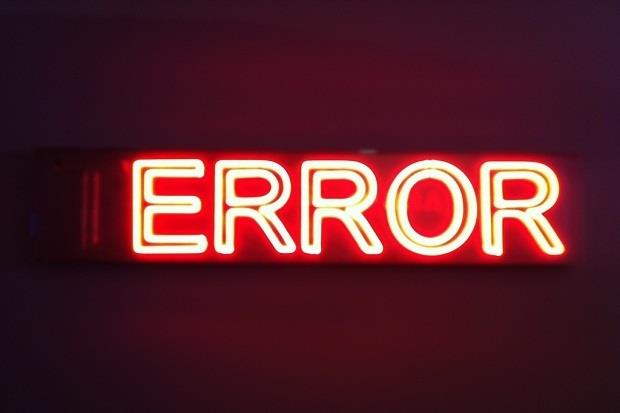
1. Koda napake 1 (koda 1)
Ta naprava ni pravilno konfigurirana. (koda 1)
Vzrok napake:
Naprava nima nameščenega gonilnika v računalniku ali pa gonilnik ni pravilno konfiguriran.
rešitve:
Če želite odpraviti to napako, je najboljši način posodobitev gonilnika.
V pogovornem oknu Lastnosti naprave kliknite zavihek Gonilnik in nato kliknite Posodobi gonilnik, da odprete čarovnika za posodobitev strojne opreme. Za posodobitev gonilnika sledite navodilom na zaslonu.
2. Koda napake 3 (koda 3)
Gonilnik za to napravo je morda poškodovan ali pa vašemu sistemu primanjkuje pomnilnika ali drugih virov. (koda 3)
Rešitev za odpravo napake:
- Zaprite odprte aplikacije
Če vaš računalnik nima dovolj pomnilnika za delovanje naprave, lahko zaprete aplikacije, ki zavzamejo največ pomnilnika, da sprostite prostor v pomnilniku. Poleg tega lahko preverite kapaciteto pomnilnika in sistemske vire ter nastavite navidezni pomnilnik.
Če želite preveriti sistemske vire in pomnilnik, odprite upravitelja opravil. Če želite to narediti, pritisnite kombinacijo tipk Ctrl + Alt + Delete in nato kliknite Upravitelj opravil .
Če želite preveriti nastavitve navideznega pomnilnika, odprite pogovorno okno System Properties (Lastnosti sistema), nato kliknite jeziček Advanced (Napredno) in nato izberite Settings (Nastavitve) v razdelku Performance (Učinkovitost).
- Odstranite in znova namestite gonilnik:
V nekaterih primerih je lahko vzrok za napako okvarjen gonilnik naprave. Če je gonilnik poškodovan, ga preprosto odstranite iz upravitelja naprav, nato pa poiščite, prenesite in znova namestite gonilnik:
1. V pogovornem oknu Lastnosti naprave kliknite zavihek Gonilnik, nato kliknite Odstrani in sledite navodilom na zaslonu.
2. Ponovno zaženite računalnik.
3. Odprite upravitelja naprav. Tukaj kliknete Action (Dejanje) , nato Scan for hardware changes ( Poišči spremembe strojne opreme ) in sledite navodilom na zaslonu.
- Namestite več RAM-a
Poleg tega lahko namestite več RAM-a, da odpravite to napako.
3. Koda napake 10 (koda 10)
Ta naprava se ne more zagnati. (koda 10)
Rešitev za odpravo napake:
- Posodobite gonilnike
V pogovornem oknu Lastnosti naprave kliknite zavihek Gonilnik in nato kliknite Posodobi gonilnik , da odprete čarovnika za posodobitev strojne opreme. Za posodobitev gonilnika sledite navodilom na zaslonu.
4. Koda napake 12 (koda 12)
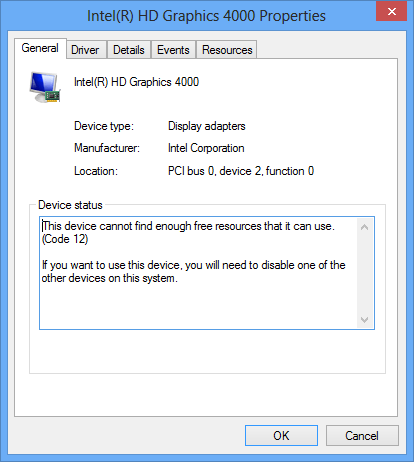
Ta naprava ne najde dovolj prostih virov, ki bi jih lahko uporabila. Če želite uporabljati to napravo, boste morali onemogočiti eno od drugih naprav v tem sistemu. (koda 12)
Vzrok napake:
Ta napaka se pojavi, ko sta dvema napravama, nameščenima v vašem računalniku, dodeljene vrednosti na istih V/I vratih ali istem kanalu neposrednega dostopa do pomnilnika (ali BIOS-u, operacijskem sistemu ali obojem).
Poleg tega se lahko ta napaka pojavi, če BIOS vaši napravi ne dodeli dovolj energije.
rešitve:
S čarovnikom za odpravljanje težav v upravitelju naprav lahko poiščete spor in nato onemogočite naprave v sporu.
Uporabite čarovnika za odpravljanje težav, da onemogočite naprave v sporu:
1. V pogovornem oknu Lastnosti naprave kliknite zavihek Splošno .
2. Kliknite Troubleshoot (Odpravljanje težav) , da odprete okno Troubleshooting Wizard (Čarovnik za odpravljanje težav). Čarovnik vam bo postavil nekaj preprostih vprašanj in vam ponudil rešitve na podlagi vaših odgovorov.
3. Sledite korakom v čarovniku za rešitev, da odpravite težavo, ki jo imate.
5. Koda napake 14 (koda 14)
Ta naprava ne more pravilno delovati, dokler znova ne zaženete računalnika. (koda 14)
Rešitev: Znova zaženite računalnik
Kliknite Start in nato izberite gumb Zaustavitev . V tem času se na zaslonu prikaže pogovorno okno Shut Down Windows, kjer izberete Restart , da znova zaženete računalnik.
6. Koda napake 16 (koda 16)
Windows ne more identificirati vseh virov, ki jih uporablja ta naprava. (koda 16)
Vzrok napake:
Naprava je le delno konfigurirana.
Rešitev: Napravi dodelite več moči
Opomba: Ta metoda velja samo za naprave Plug and Play.
1. V pogovornem oknu Lastnosti naprave kliknite zavihek Viri .
2. Če je zraven navedenega vira vprašaj, izberite vir, ki ga želite dodati v napravo.
Če vira ni mogoče spremeniti, kliknite Spremeni nastavitve .
Če možnost Spremeni nastavitve ni na voljo, poskusite počistiti polje Uporabi samodejne nastavitve .
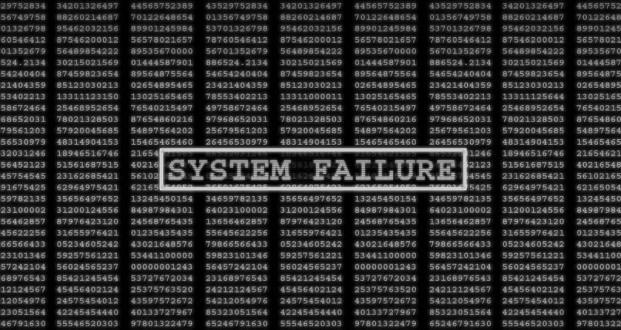
7. Koda napake 18 (koda 18)
Znova namestite gonilnike za to napravo. (koda 18)
rešitve:
Posodobite gonilnike. Če to ne deluje, znova namestite gonilnik prek upravitelja naprav.
- Posodobite gonilnike:
V pogovornem oknu Lastnosti naprave kliknite zavihek Gonilnik in nato kliknite Posodobi gonilnik , da odprete čarovnika za posodobitev strojne opreme. Za posodobitev gonilnika sledite navodilom na zaslonu.
Če ta metoda ni na voljo, morate uporabiti rešitev odstranitve gonilnika in nato ponovne namestitve gonilnika.
- Odstranite in znova namestite gonilnik:
Če je gonilnik poškodovan, je najboljši način, da ga odstranite iz upravitelja naprav, nato pa ga poiščete, prenesete in znova namestite.
1. V pogovornem oknu Lastnosti naprave kliknite zavihek Gonilnik , nato kliknite Odstrani in sledite navodilom na zaslonu.
2. Ponovno zaženite računalnik.
3. Odprite upravitelja naprav. Tukaj kliknete Dejanje , nato izberete Iskanje sprememb strojne opreme in sledite navodilom na zaslonu.
8. Koda napake 19 (koda 19)
Koda napake 19 je ena od kod napak, povezanih z upraviteljem naprav . To napako povzroča ena ali več težav z deli registra Windows, ki vsebujejo gonilnike in druge informacije o določenih napravah strojne opreme.
Koda napake 19 se skoraj vedno prikaže na enega od dveh načinov:
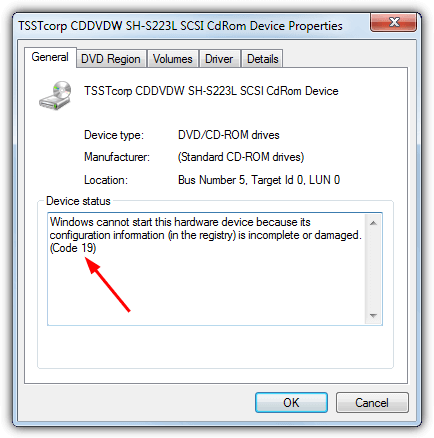
Windows ne more zagnati te strojne naprave, ker so informacije o njeni konfiguraciji (v registru) nepopolne ali poškodovane. Če želite odpraviti to težavo, lahko najprej poskusite zagnati čarovnika za odpravljanje težav. Če to ne deluje, morate odstraniti in nato znova namestiti strojno napravo. (koda 19)
Windows ne more zagnati te strojne naprave, ker so informacije o njeni konfiguraciji (v registru) nepopolne ali poškodovane. Če želite odpraviti to težavo, morate odstraniti in nato znova namestiti strojno napravo. (koda 19)
Podrobnosti o kodah napak upravitelja naprav, kot je koda 19, so na voljo v območju stanja naprave (nahaja se v lastnostih naprave).
Pomembna opomba : Ta koda napake je "izključna" za upravitelja naprav. Če vidite napako Code 19 kjer koli drugje v sistemu Windows, je to najverjetneje koda sistemske napake in je ne morete popraviti kot težave, povezane z upraviteljem naprav.
Napake s kodo 19 se lahko pojavijo na kateri koli strojni napravi v upravitelju naprav, vendar se večina napak s kodo 19 pojavi na optičnih pogonih, kot so pogoni DVD in CD, naprave USB in tipkovnice.
Kodo napake 19 lahko najdete tudi v katerem koli operacijskem sistemu Microsoft, vključno z Windows 10, Windows 8, Windows 7, Windows Vista, Windows XP itd.
Vzrok napake:
Zaznana napaka registra.
rešitve:
1. način : Znova zaženite računalnik, če tega še niste storili. Zelo možno je, da je napako Code 19, ki jo vidite, povzročila začasna težava. Če je tako, lahko preprost ponovni zagon odpravi napako Code 19.
2. način : Ali ste namestili napravo ali kaj spremenili v upravitelju naprav tik pred napako Code 19? Če je tako, je verjetno sprememba, ki ste jo naredili, vzrok za napako Code 19. Razveljavite spremembo, če je mogoče, znova zaženite računalnik in nato preverite, ali se napaka Code 19 še vedno pojavlja.
Glede na spremembe, ki ste jih naredili, so nekatere možne rešitve:
* Obnovi najnovejšo konfiguracijo registra:
Funkcija Last Known Good Configuration je možnost obnovitve, ki jo lahko uporabite za zagon računalnika z uporabo zadnjih aktivnih nastavitev.
Funkcija Last Known Good Configuration obnovi vse nastavitve informacij o gonilniku in registru, ki so veljale ob zadnjem uspešnem zagonu računalnika.
Funkcija Last Known Good Configuration shrani vse podatke o registru in namestitvi gonilnika ob zadnjem uspešnem zagonu računalnika.
3. način : Izbrišite vrednosti registra UpperFilters in LowerFilters . Pogost vzrok napake Code 19 je, da imata ti dve vrednosti registra težave v registrskem ključu razreda pogona DVD/CD-ROM .
4. način : Brisanje podobnih vrednosti v registru Windows je lahko tudi način za odpravo napak kode 19, ki se pojavljajo na drugih strojnih napravah, poleg pogonov DVD/CD.
5. način : Odstranite iTunes prek nadzorne plošče ali z orodjem za odstranjevanje programov. Čeprav se ta ukrep morda zdi nekoliko drastičen, obstaja dovolj razlogov, da iTunes vključite v ta vodnik za odpravljanje težav s kodo 19.
Če je odstranitev iTunes delovala, jo lahko poskusite znova namestiti od začetka. Ponovna namestitev iTunes ne povzroči vedno ponovnega pojava težave.
6. način : Znova namestite gonilnik za napravo. Odstranitev in nato ponovna namestitev gonilnika za napravo z napako Code 19 je ena od rešitev za odpravo te težave.
* Odstranite in znova namestite gonilnik:
Odstranite gonilnik v upravitelju naprav, nato poiščite, prenesite in znova namestite gonilnik.
1. V pogovornem oknu Lastnosti naprave kliknite zavihek Gonilnik , nato kliknite Odstrani in sledite navodilom na zaslonu.
2. Ponovno zaženite računalnik.
3. Odprite upravitelja naprav. Tukaj kliknete Dejanje , nato izberete Iskanje sprememb strojne opreme in sledite navodilom na zaslonu.
Opomba : Pravilna ponovna namestitev gonilnika, kot je navedeno v navodilih na zgornji povezavi, ni isto kot posodobitev gonilnika . Popolna ponovna namestitev gonilnika vključuje brisanje trenutno nameščenega gonilnika in nato dovolitev sistemu Windows, da znova namesti gonilnik od začetka.
7. način : Uporabite obnovitev sistema za povrnitev gonilnikov naprav in konfiguracije registra nazaj v stanje pred napako Code 19. Ne pozabite izbrati obnovitvene točke iz datuma in časa, preden izveste ali sumite, da je prišlo do napake Code 19, se prvič prikažejo čas.
8. način : onemogočite kakršno koli varnost naprave, ki temelji na strojni opremi. Windows lahko sporoči napako Code 19 na napravi, kot je zunanji trdi disk, če je bil pogon predhodno zaščiten z geslom.
9. način : Zamenjajte strojno opremo. V skrajnem primeru boste morda morali zamenjati strojno opremo z napako Code 19.
Napaka je lahko tudi posledica tega, da naprava ni združljiva s to različico sistema Windows. Preverite lahko Windows HCL, da se prepričate.
Opomba : Če odkrijete, da strojna oprema ni vzrok te napake Code 19, lahko dovolite sistemu Windows, da samodejno odpravi težave. Če ta metoda ne deluje, poskusite s "čisto" namestitvijo sistema Windows. Preden poskusite zamenjati strojno opremo, se ne smete odločiti za eno od bolj drastičnih možnosti, vendar boste morda morali to storiti, če ne gre drugače.
9. Koda napake 21 (koda 21)
Windows odstranjuje to napravo. (koda 21)
rešitve:
Če želite odpraviti to napako, sledite spodnjim korakom:
- Počakajte nekaj sekund, nato pritisnite tipko F5 , da posodobite upravitelja naprav.
- Če napake še vedno ni mogoče odpraviti, znova zaženite računalnik.
Kliknite Start in nato izberite gumb Zaustavitev. V tem času se na zaslonu prikaže pogovorno okno Shut Down Windows, kjer izberete Restart , da znova zaženete računalnik.
10. Koda napake 22 (koda 22)
Ta naprava je onemogočena. (koda 22)
rešitve:
Znova aktivirajte napravo prek upravitelja naprav.
V oknu Upravitelja naprav kliknite Dejanja in nato Omogoči napravo , da odprete čarovnika za Omogočanje naprave. Nato sledite navodilom na zaslonu, da odpravite napako.
11. Koda napake 24 (koda 24)
Ta naprava ni prisotna, ne deluje pravilno ali pa nima nameščenih vseh gonilnikov. (koda 24)
Vzrok napake:
Vzrok napake je, da naprava ni pravilno nameščena. Možno je, da je med namestitvijo prišlo do napake strojne opreme ali pa je treba namestiti nov gonilnik.
rešitve:
Odstranite napravo, napaka bo izginila.
12. Koda napake 28 (koda 28)
Gonilniki za to napravo niso nameščeni. (Koda 28)
Rešitev: Namestite gonilnik
V pogovornem oknu Lastnosti naprave kliknite zavihek Gonilnik in nato izberite Posodobi gonilnik , da odprete čarovnika za posodobitev strojne opreme. Nato sledite navodilom na zaslonu za namestitev gonilnika.
13. Koda napake 29 (koda 29)
Ta naprava je onemogočena, ker ji vdelana programska oprema naprave ni dala potrebnih virov. (Koda 29)
rešitve:
Aktivirajte napravo v BIOS-u.
14. Koda napake 31 (koda 31)
Ta naprava ne deluje pravilno, ker Windows ne more naložiti potrebnih gonilnikov za to napravo. (koda 31)
Rešitev: Posodobite gonilnik
V pogovornem oknu Lastnosti naprave kliknite zavihek Gonilnik in nato izberite Posodobi gonilnik, da odprete čarovnika za posodobitev strojne opreme. Nato sledite navodilom na zaslonu za namestitev gonilnika.
15. Koda napake 32 (koda 32)
Gonilnik (storitev) za to napravo je bil onemogočen. To funkcijo lahko zagotovi nadomestni gonilnik. (koda 32)
Vzrok napake:
Gonilnik je onemogočen v registru.
rešitve:
Ponovno namestite gonilnik naprave. Če to še vedno ne odpravi napake, lahko spremenite obliko parametra naprave v registru.
- Odstranite in znova namestite gonilnik:
Odstranite gonilnik v upravitelju naprav, nato poiščite, prenesite in znova namestite gonilnik.
1. V pogovornem oknu Lastnosti naprave kliknite zavihek Gonilnik, nato kliknite Odstrani in sledite navodilom na zaslonu.
2. Ponovno zaženite računalnik.
3. Odprite upravitelja naprav. Tukaj kliknete Dejanje , nato izberete Iskanje sprememb strojne opreme in sledite navodilom na zaslonu.
- Spremenite vrsto zagona v registru:
Zadnji način za odpravo te napake je neposredno urejanje registra, če gonilnik to zahteva, ali ponovna namestitev gonilnika ali nadgradnja gonilnika. Za urejanje vrste začetka v registru lahko uporabite urejevalnik registra.
16. Koda napake 33 (koda 33)
Windows ne more ugotoviti, kateri viri so potrebni za to napravo. (koda 33)
Vzrok napake :
Postopek prevajanja določa vrsto vira, ki ga zahteva okvarjena naprava.
rešitve:
Konfiguracija strojne opreme. Če konfiguracija strojne opreme ne deluje, jo zamenjajte z novo strojno opremo.
Konfigurirajte ali zamenjajte strojno opremo:
Če zagon čarovnika za odpravljanje težav še vedno ne odpravi napake, konfigurirajte ali zamenjajte strojno opremo. Za več informacij o konfiguraciji ali zamenjavi strojne opreme naprave se obrnite na proizvajalca strojne opreme.
17. Koda napake 34 (koda 34)
Windows ne more določiti nastavitev za to napravo. Oglejte si dokumentacijo, ki je priložena tej napravi, in uporabite zavihek Viri za nastavitev konfiguracije. (koda 34)
Rešitev: Napravo konfigurirajte ročno
Naprava bo zahtevala ročno konfiguracijo. Za navodila o ročni konfiguraciji naprave se lahko obrnete na proizvajalca strojne opreme ali preberete dokumentacijo strojne opreme.
Ko ste konfigurirali napravo, lahko uporabite zavihek Viri v upravitelju naprav za konfiguracijo nastavitev virov v operacijskem sistemu Windows.
18. Koda napake 35 (koda 35)
Vdelana programska oprema vašega računalnika ne vključuje dovolj informacij za pravilno konfiguracijo in uporabo te naprave. Za uporabo te naprave se obrnite na proizvajalca računalnika, da pridobite posodobitev vdelane programske opreme ali BIOS-a. (koda 35)
Vzrok napake:
Tabela večprocesorskega sistema (MPS), ki shranjuje dodelitve virov za BIOS, manjka na vratih vaše naprave in jo je treba posodobiti.
rešitve:
Za posodobitev BIOS-a se obrnite na proizvajalca.
19. Koda napake 36 (koda 36)
Ta naprava zahteva prekinitev PCI, vendar je konfigurirana za prekinitev ISA (ali obratno). Za ponovno konfiguracijo prekinitve za to napravo uporabite program za nastavitev sistema v računalniku. (koda 36)
Rešitev: Spremenite nastavitve rezervacij IRQ
Z orodjem za nastavitev BIOS-a lahko spremenite nastavitve rezervacij IRQ (če je na voljo). BIOS ima tudi možnosti za shranjevanje določenih IRQ-jev za naprave PCI (Peripheral Component Interconnect) ali ISA.
20. Koda napake 37 (koda 37)
Windows ne more inicializirati gonilnika naprave za to strojno opremo. (koda 37)
rešitve:
Odstranite in znova namestite gonilnik:
Odstranite gonilnik v upravitelju naprav, nato poiščite, prenesite in znova namestite gonilnik.
1. V pogovornem oknu Lastnosti naprave kliknite zavihek Gonilnik, nato kliknite Odstrani in sledite navodilom na zaslonu.
2. Ponovno zaženite računalnik.
3. Odprite upravitelja naprav. Tukaj kliknete Dejanje , nato izberete Iskanje sprememb strojne opreme in sledite navodilom na zaslonu.
21. Koda napake 38 (koda 38)
Windows ne more naložiti gonilnika naprave za to strojno opremo, ker je prejšnji primerek gonilnika naprave še vedno v pomnilniku. (koda 38)
rešitve:
- Uporabite čarovnika za odpravljanje težav:
1. V pogovornem oknu Lastnosti kliknite zavihek Splošno.
2. Kliknite Troubleshoot (Odpravljanje težav) , da odprete čarovnika za odpravljanje težav. Čarovnik vam bo postavil nekaj preprostih vprašanj in vam ponudil rešitve na podlagi vaših odgovorov.
3. Sledite korakom v čarovniku za rešitev, da odpravite težavo, ki jo imate.
- Znova zaženite računalnik:
Kliknite Start in nato izberite gumb Zaustavitev. V tem času se na zaslonu prikaže pogovorno okno Shut Down Windows, kjer izberete Restart , da znova zaženete računalnik.
22. Koda napake 39 (koda 39)
Windows ne more naložiti gonilnika naprave za to strojno opremo. Gonilnik je morda poškodovan ali manjka. (Šifra 39)
Vzrok napake:
Nekateri vzroki kode napake 39:
- Manjka gonilnik, potreben za napravo.
- Napaka poškodovane binarne datoteke.
- Težave v zvezi z datotekami v V/I procesu....
Rešitev: Odstranite in znova namestite gonilnik
Odstranite gonilnik v upravitelju naprav, nato poiščite, prenesite in znova namestite gonilnik.
1. V pogovornem oknu Lastnosti naprave kliknite zavihek Gonilnik, nato kliknite Odstrani in sledite navodilom na zaslonu.
2. Ponovno zaženite računalnik.
3. Odprite upravitelja naprav. Tukaj kliknete Dejanje , nato izberete Iskanje sprememb strojne opreme in sledite navodilom na zaslonu.
23. Koda napake 41 (koda 41)
Windows je uspešno naložil gonilnik naprave za to strojno opremo, vendar strojne naprave ne najde. (Šifra 41)
rešitve:
Ta napaka se pojavi, ko namestite gonilnik za napravo, ki ni Plug and Play, vendar Windows ne najde naprave. Če želite odpraviti to napako, sledite spodnjim korakom:
Če uporaba čarovnika za odpravljanje težav ne odpravi napake, lahko uporabite eno od spodnjih rešitev:
- Če je bila naprava odstranjena, odstranite gonilnik, povežite napravo, nato kliknite Iskanje sprememb strojne opreme , da znova namestite gonilnik.
- Če strojne opreme ne odstranite, bodo datoteke gonilnika poškodovane. V tem primeru morate gonilnik posodobiti v upravitelju naprav.
V pogovornem oknu Lastnosti kliknite zavihek Gonilnik in nato kliknite Posodobi gonilnik , da odprete čarovnika za posodobitev strojne opreme in sledite navodilom na zaslonu za posodobitev gonilnika.
- Če vaša naprava ne podpira funkcije Plug and Play, morate namestiti najnovejšo različico gonilnika. Če želite namestiti napravo, ki ni Plug and Play, uporabite čarovnika za dodajanje strojne opreme. Kliknite Start , nato kliknite Zaženi in v ukazno okno Zaženi vnesite hdwwiz.cpl .
24. Koda napake 42 (koda 42)
Windows ne more naložiti gonilnika naprave za to strojno opremo, ker v sistemu že deluje podvojena naprava. (Šifra 42)
Rešitev: Znova zaženite računalnik
Kliknite Start in nato izberite gumb Zaustavitev. V tem času se na zaslonu prikaže pogovorno okno Shut Down Windows, kjer izberete Restart , da znova zaženete računalnik.
Glejte še nekaj spodnjih člankov:
Vso srečo!
Ko Windows prikaže napako »Nimate dovoljenja za shranjevanje na tem mestu«, vam to prepreči shranjevanje datotek v želene mape.
Syslog Server je pomemben del arzenala skrbnika IT, zlasti ko gre za upravljanje dnevnikov dogodkov na centralizirani lokaciji.
Napaka 524: Prišlo je do časovne omejitve je statusna koda HTTP, specifična za Cloudflare, ki označuje, da je bila povezava s strežnikom zaprta zaradi časovne omejitve.
Koda napake 0x80070570 je običajno sporočilo o napaki v računalnikih, prenosnikih in tabličnih računalnikih z operacijskim sistemom Windows 10. Vendar se pojavi tudi v računalnikih z operacijskim sistemom Windows 8.1, Windows 8, Windows 7 ali starejšimi.
Napaka modrega zaslona smrti BSOD PAGE_FAULT_IN_NONPAGED_AREA ali STOP 0x00000050 je napaka, ki se pogosto pojavi po namestitvi gonilnika strojne naprave ali po namestitvi ali posodobitvi nove programske opreme in v nekaterih primerih je vzrok napaka zaradi poškodovane particije NTFS.
Notranja napaka razporejevalnika videa je tudi smrtonosna napaka modrega zaslona, ta napaka se pogosto pojavi v sistemih Windows 10 in Windows 8.1. Ta članek vam bo pokazal nekaj načinov za odpravo te napake.
Če želite, da se Windows 10 zažene hitreje in skrajša čas zagona, so spodaj navedeni koraki, ki jih morate upoštevati, da odstranite Epic iz zagona sistema Windows in preprečite, da bi se Epic Launcher zagnal z Windows 10.
Datotek ne smete shranjevati na namizju. Obstajajo boljši načini za shranjevanje računalniških datotek in vzdrževanje urejenega namizja. Naslednji članek vam bo pokazal učinkovitejša mesta za shranjevanje datotek v sistemu Windows 10.
Ne glede na razlog boste včasih morali prilagoditi svetlost zaslona, da bo ustrezala različnim svetlobnim pogojem in namenom. Če morate opazovati podrobnosti slike ali gledati film, morate povečati svetlost. Nasprotno pa boste morda želeli zmanjšati svetlost, da zaščitite baterijo prenosnika.
Ali se vaš računalnik naključno zbudi in prikaže okno z napisom »Preverjanje posodobitev«? Običajno je to posledica programa MoUSOCoreWorker.exe - Microsoftove naloge, ki pomaga usklajevati namestitev posodobitev sistema Windows.








